1、如图所示是构建了一部分的装配体模型。

2、下面我想在装配体中直接添加一个新零件而参考装配体中的关系。如图所示点击“插入——新零件”
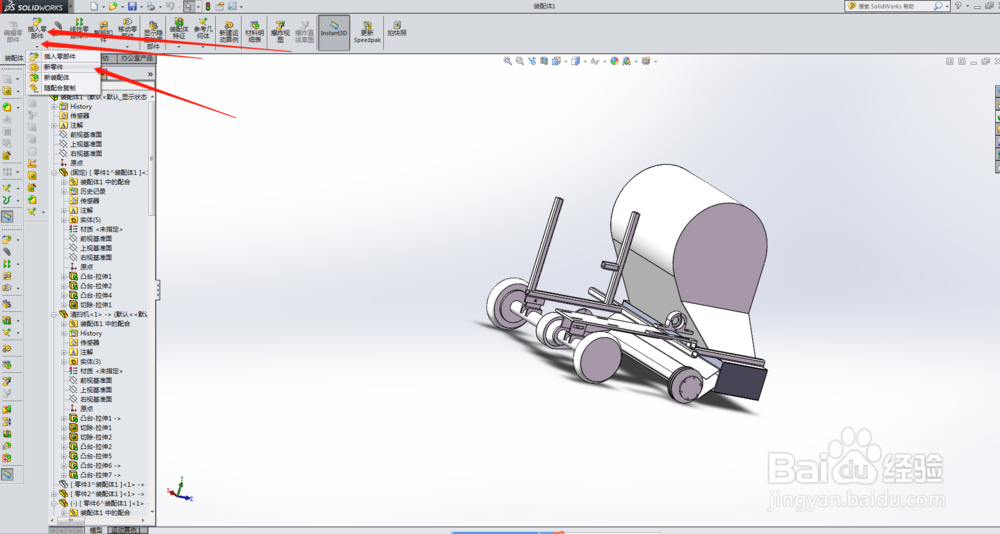
3、点击之后会提示点击想要创件零件的基准平面,我点击的这个平面然后直接进入到了新零件的草图界面。(全部变成透明状态)
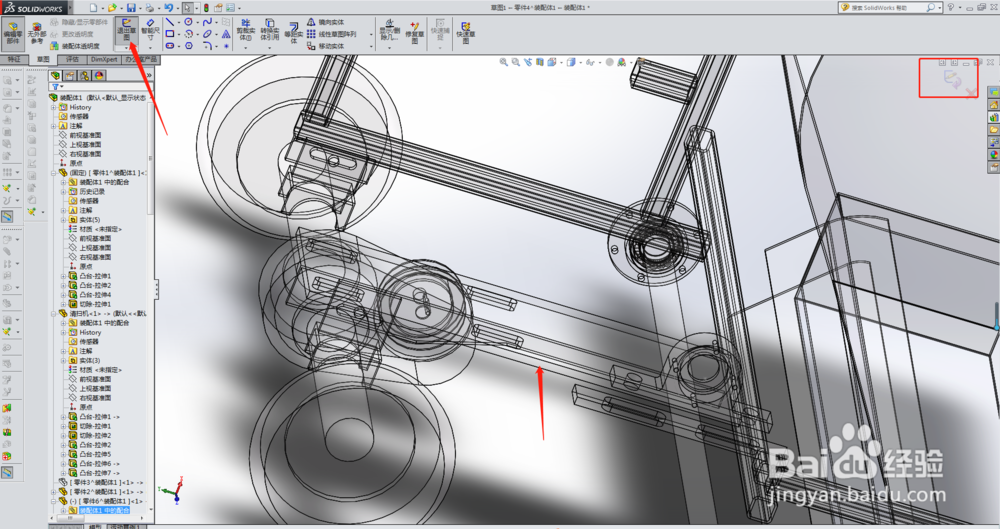
4、之后在这个平面构建方管的截面,并且限制了截面在装配体中的位置关系,我用 的只能尺寸两条线距离为0来限制的。

5、之后退出草图。如图所示。点击这里或者这里。(箭头所指)

6、然后点击拉伸凸台特征。如图所示箭头所指。

7、然后在拉伸特征里这样选择。如图所示。(我想要这样的配合位置关系,所以这样选择。)

8、之后点击对号完成拉伸特征。看下效果,此时还在零件编辑状态。点击箭头所指退出零件编辑。
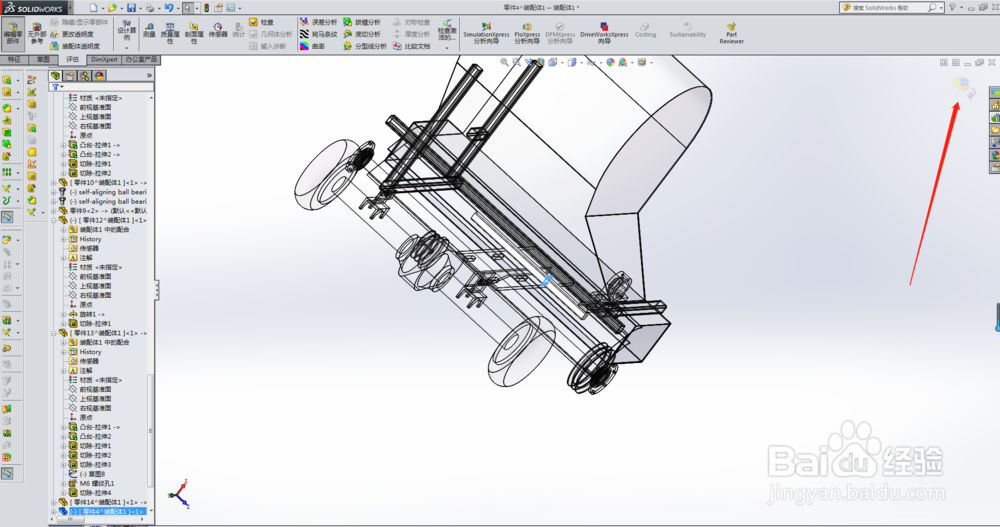
9、之后看下这个简单的新零件效果。

